问题1:Navicat连接不上mysql8版本
1 问题描述
使用Navicat客户端连接本地mysql,报错:1251 - Client does not support authentication protocol requested by server, consider upgrading MySOl
2 查看问题
2.1 打开管理员命令符

2.2 mysql -u root -p,输入密码,登录成功
SQL查询用户信息,代码如下:
select host,user,plugin,authentication_string from mysql.user;
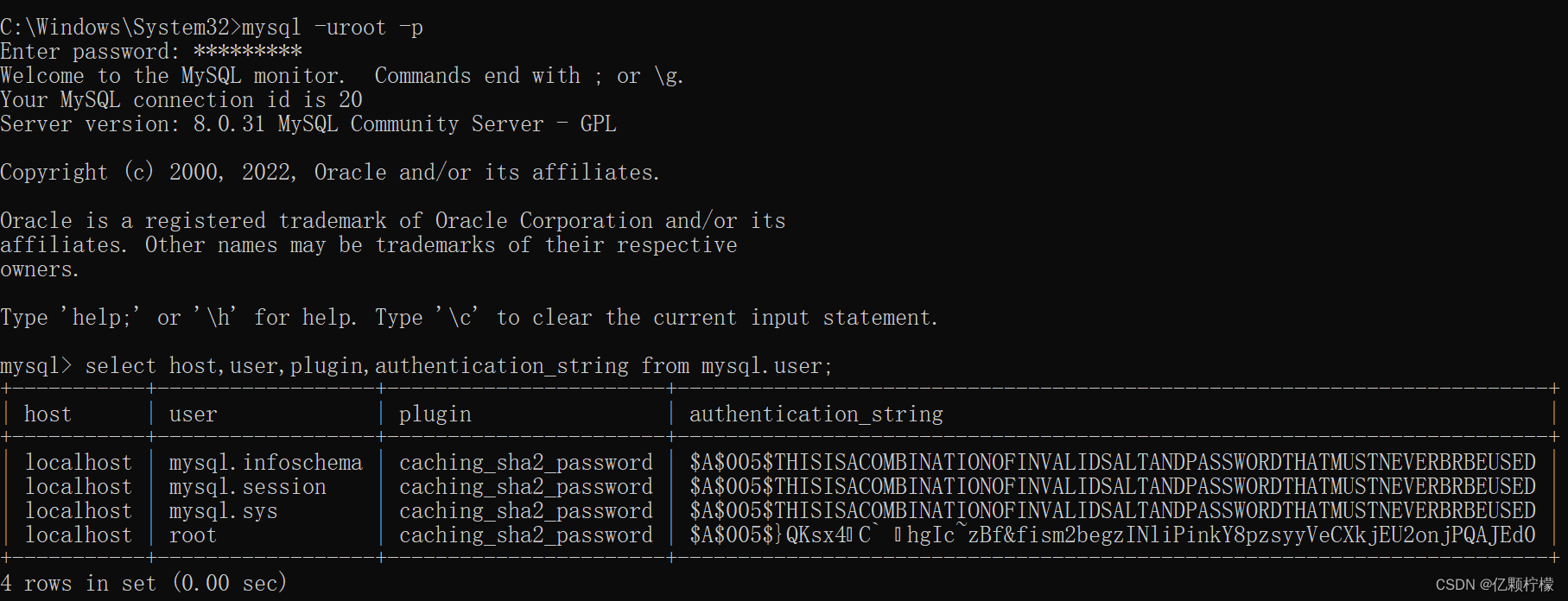
2.3 出现问题的原因和解决办法
网上说出现这种情况的原因是:mysql8 之前的版本中加密规则是mysql_native_password,而在mysql8之后,加密规则是caching_sha2_password,
我的解决办法是把mysql用户登录密码加密规则还原成mysql_native_password.
据说还有一种:升级navicat驱动
暂且不管
3 解决步骤(mysql用户登录密码加密规则还原成mysql_native_password. )
具体操作如下
3.1在命令行输入命令,修改密码:
ALTER USER 'root'@'%' IDENTIFIED WITH mysql_native_password BY '你的mysqlroot密码';
更新user为root,host为% 的密码为“你的mysqlroot密码”
ALTER USER 'root'@'localhost' IDENTIFIED WITH mysql_native_password BY '你的mysqlroot密码';
更新user为root,host为localhost 的密码为“你的mysqlroot密码”

3.2 再次查询用户信息

3.3返回Navicat中连接mysql
3.4连接成功
4 (附)几种常用打开管理员命令提示符窗口的方法(win11)

4.1 WIN+X+A
同时按住键盘上的Win+X组合键,然后放开再按A键,就可以打开【管理员命令提示符】窗口。
4.2 右键点击【win开始】
右键点击【win开始】— 终端(管理员)
4.3 搜索栏输入CMD或者命令提示符
在系统桌面左下侧搜索栏输入CMD或者命令提示符,选择以管理员身份运行
4.4 DOS命令 win+r—cmd—corl+shift+enter
点击键盘win+r—在弹出的运行框中输入cmd—按住键盘shift+ctrl+回车
(注意直接按回车进入的是用户端窗口)








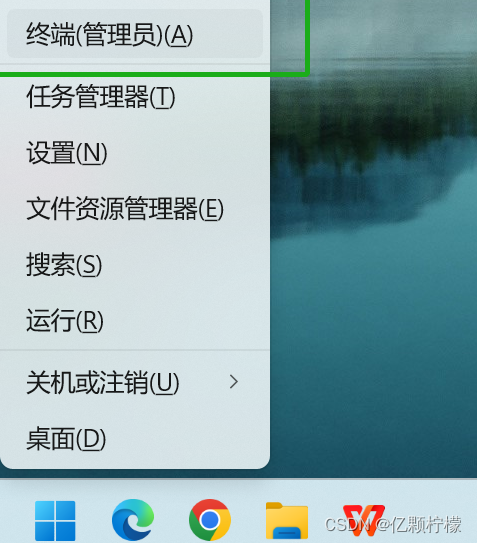
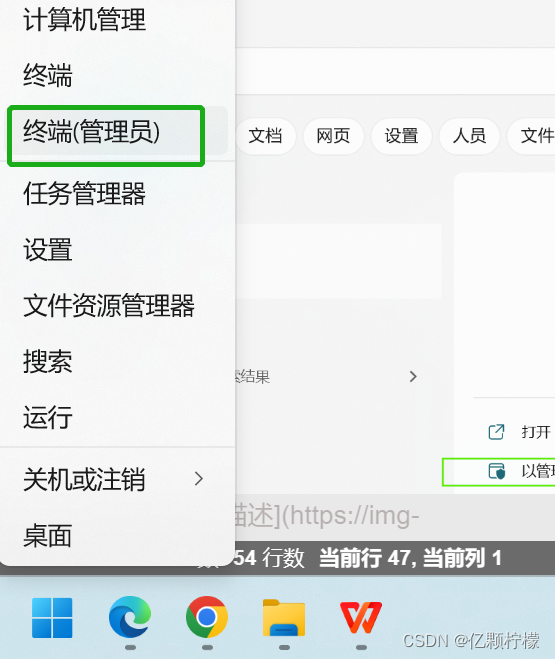
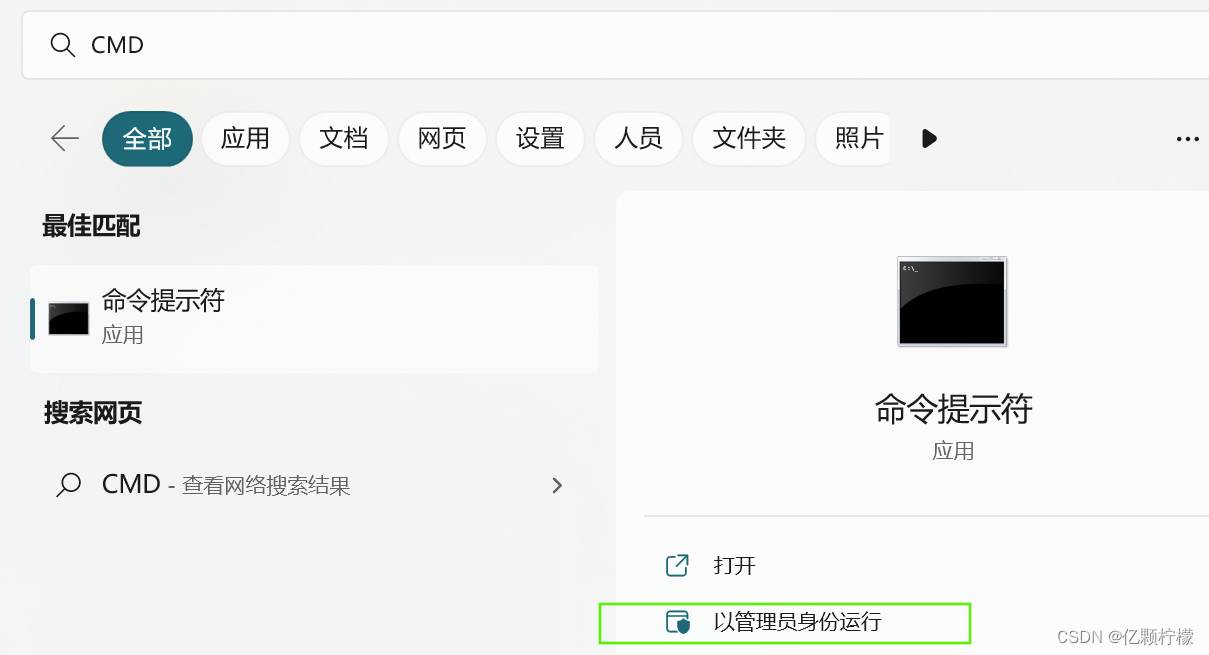















 2466
2466











 被折叠的 条评论
为什么被折叠?
被折叠的 条评论
为什么被折叠?










